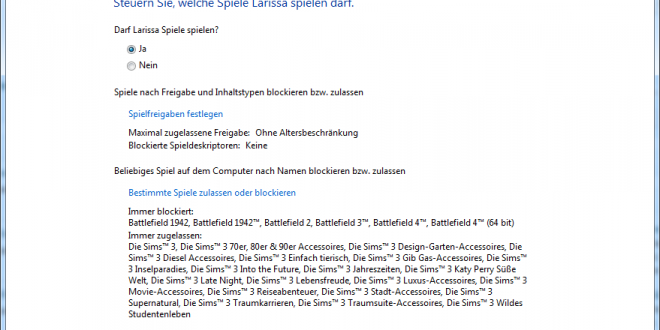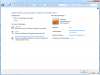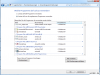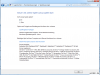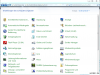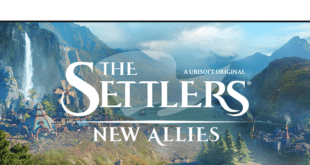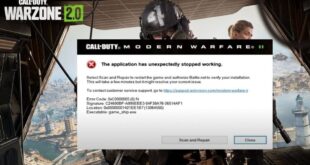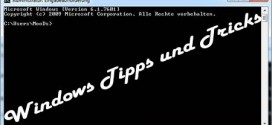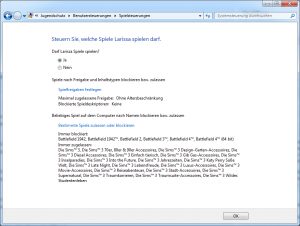 In letzter Zeit häufen sich die Anfragen wie man am besten eine Kindersicherung oder auch Jugendschutz unter Windows einsetzten kann. Dieses ist unter Windows 7 sowie unter Windows 8 recht einfach gehalten und geht Problemlos mit dem Windows Jugendschutz. Wer unter Windows 7 auch noch das Surf Verhalten im Internet seines Kindes kontrollieren möchte der braucht noch den Kostenlosen Zusatz von Microsoft. Das ganze nennt sich Windows Live Family Safety und muss unter Windows 7 Extra Installiert werden und setzt zwingend ein Microsoft Live Konto voraus was mit dem jeweiligen Windows Benutzerkonto verknüpft ist. Windows Live Family Safety ist Bestandteil von Windows Essentials was wir hier auch schon mal vorgestellt haben. In Windows 8 ist das ganze schon mit im Betriebssystem Integriert und bedarf keine extra Installation .
In letzter Zeit häufen sich die Anfragen wie man am besten eine Kindersicherung oder auch Jugendschutz unter Windows einsetzten kann. Dieses ist unter Windows 7 sowie unter Windows 8 recht einfach gehalten und geht Problemlos mit dem Windows Jugendschutz. Wer unter Windows 7 auch noch das Surf Verhalten im Internet seines Kindes kontrollieren möchte der braucht noch den Kostenlosen Zusatz von Microsoft. Das ganze nennt sich Windows Live Family Safety und muss unter Windows 7 Extra Installiert werden und setzt zwingend ein Microsoft Live Konto voraus was mit dem jeweiligen Windows Benutzerkonto verknüpft ist. Windows Live Family Safety ist Bestandteil von Windows Essentials was wir hier auch schon mal vorgestellt haben. In Windows 8 ist das ganze schon mit im Betriebssystem Integriert und bedarf keine extra Installation .
Wozu dient nun das ganze ? Ganz einfach, oft teilen sich mehrere Personen einen PC oder Laptop. Oder das Kind darf mal eine runde auf Diversen Spielportalen ein kleines Flash Spiel spielen. So kann man einschränken das die Tochter nur das Spiel Sims 3 starten kann, oder im Browser alle Jugendgefährdenden Sachen gefiltert werden. Eigentlich lässt sich hier alles Software-seitig einstellen was das Herz so begehrt. Dank Microsoft Windows Live Family Safety ist das ganze sogar völlig kostenlos. Bedenkt bitte das das ganze nur Softwaremäßig passiert und auch recht schnell umgangen werden kann wenn das Kind es da drauf anlegt. Für ein 14 Jährigen ist dieser Weg bestimmt die falsche Wahl und dank Google auch schnell zu umgehen. Wer das Internet seiner Kinder kontrollieren möchte sollte da lieber auf eine Hardware Lösung setzten, z.B. die Kindersicherung im Router.
Windows Kindersicherung – So geht es :
- Mit einem Windows Administrator Konto anmelden
- Ein eigenes neues Konto für das Kind erstellen in der Systemsteuerung
- Bei bedarf und mit Windows 8 gleich mit Windows Live verknüpfen
- In der Systemsteuerung den Menüpunkt Jugendschutz anwählen
- Achtet darauf das euer Windows Administrator Konto auch ein Passwort hat, sonst macht das ganze kein Sinn
- Im Windows Jugendschutz kann man nun das Benutzerkonto vom Kind anwählen und dort in verschiedenen Bereich das Konto einstellen und wie es genutzt werden darf. Danach ist das Konto schon fertig mit der Windows Kindersicherung eingerichtet. Achtet auch da drauf das der Oberste Punkt Jugendschutz auch auf
Ein – Einstellung erzwingen steht.
Was kann man in den einzelnen Bereich der Kindersicherung einstellen ?
Es gibt nun verschiedene Punkt in der Jugendschutzsteuerung. Einmal haben wir da das Zeitlimit für die Kindersicherung. Hier kann man wählen wann und wie lange der jeweilige Account benutzt werden darf. Danach meldet sich das Konto Automatisch ab und kann bis zum nächsten Zeitpunkt nicht mehr verwendet werden. Der Nächste Punkt ist Spiele. Hier kann man einzelne installierte Spiele anwählen ob sie gestartet werden dürfen, geblockt werden oder erst nach Nachfrage ausgeführt werden. Hinter dem Menüpunkt Bestimmte Programme zulassen und verwalten, kann man schnell und einfach eigene Programme Sperren oder auch spiele die aus welchen Gründen auch immer nicht unter Spiele auftauchen sperren. Ebenso kann man hier Eigene Programme hinzufügen. Unter Windows 8 gibt es noch einen Menüpunkt mit dem man die Windows 8 Apps verwalten kann.
In Zusammenspiel mit einem guten Router kann man mit der Windows Kindersicherung bzw. Jugendschutz schon sehr viel erreichen und das ganze auch noch Kostenlos. Ich denke als Alternative kann man das Ruhig Testen bevor man auf Kostenpflichtige Angebote zurückgreift die eigentlich meist genau soviel können. Die Windows Kindersicherung ist in meinen Augen Interessant für alle Eltern die Kinder zwischen 6 und 12 Jahren haben. Zum Schluss noch einige Beispiel Screenshots vom Windows Jugendschutz damit Ihr euch davon ein besseres Bild machen könnt.
 soldato.de – Blog von Kevin Soldato für Web, Software, Hardware und Server Blog von Kevin "MooDs" Soldato – Alles rund um das Web, Software, Hardware und Server
soldato.de – Blog von Kevin Soldato für Web, Software, Hardware und Server Blog von Kevin "MooDs" Soldato – Alles rund um das Web, Software, Hardware und Server